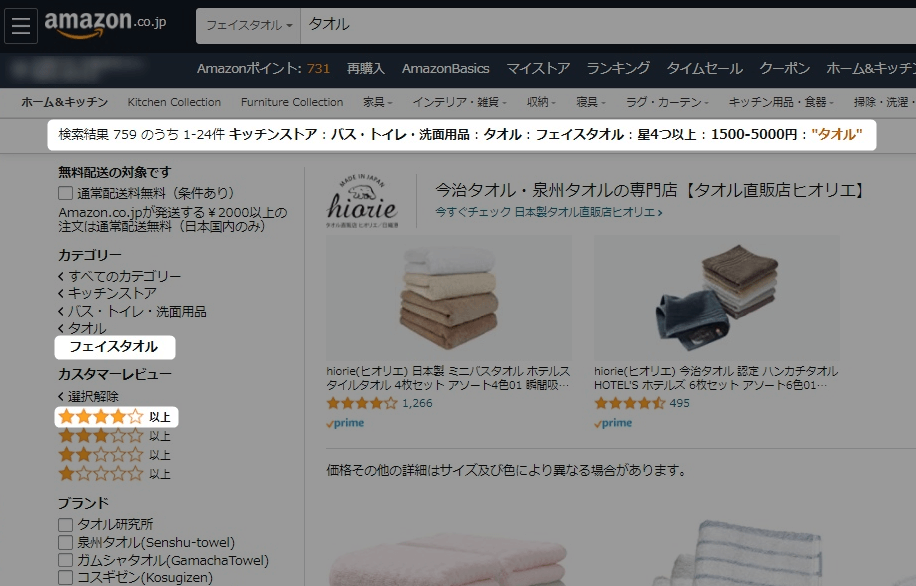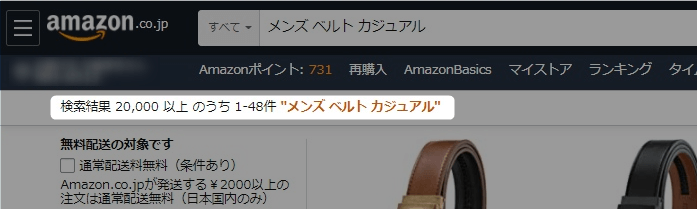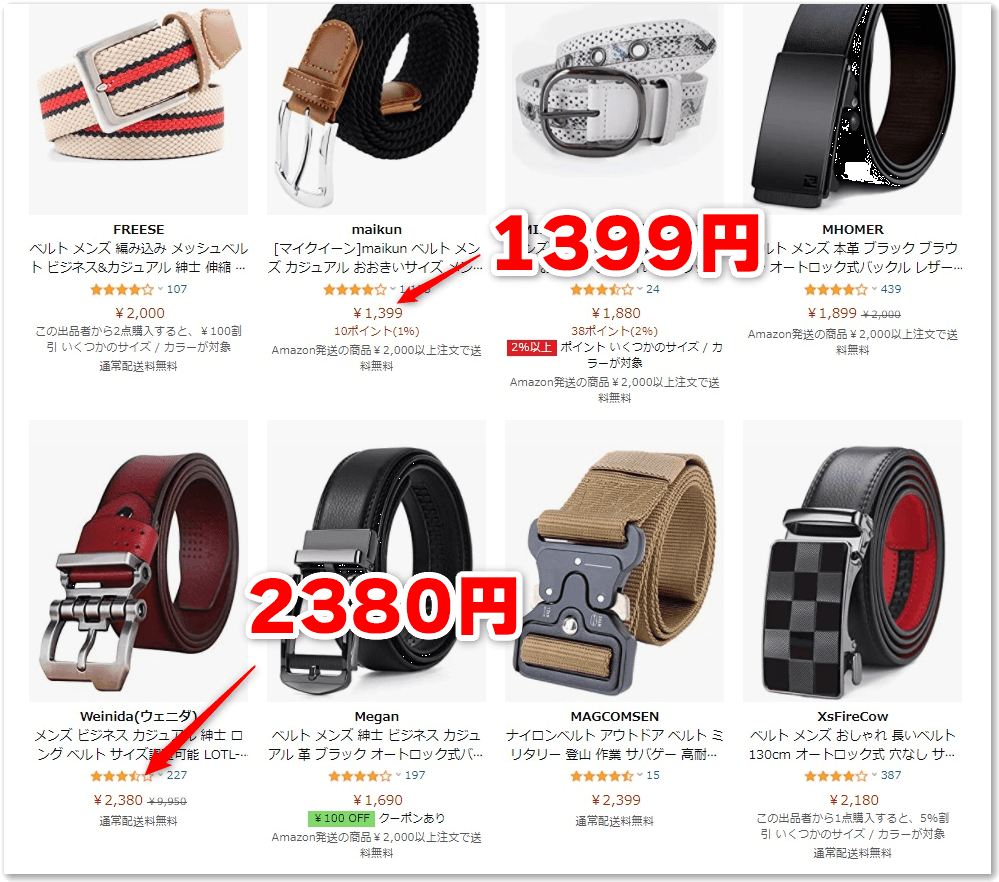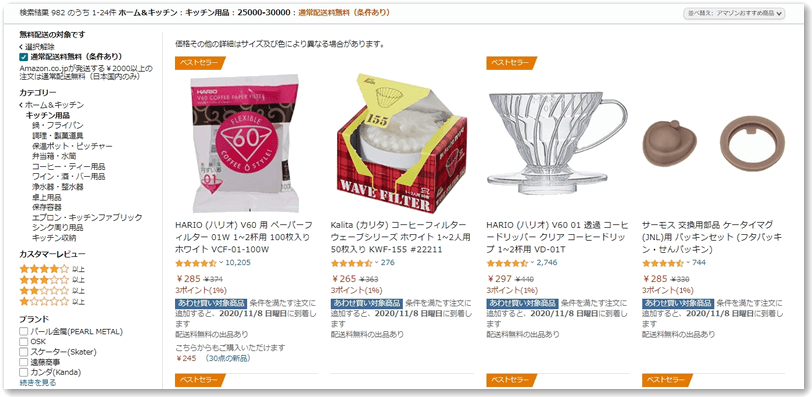Amazonで商品の価格を自由に範囲指定して、たくさんの商品の中から買いたいものを上手に絞り込む方法を紹介します。
Amazonを見るときにメニューの価格範囲指定をよく使う人には、わりと便利な裏技です。
Amazonで自由に価格指定検索する方法
Amazonで価格範囲指定する通常の方法
Amazonで商品を探すとき、PCなら左側に表示されている各種の条件指定を使うことで、希望にそった商品を見つけやすくすることができます。
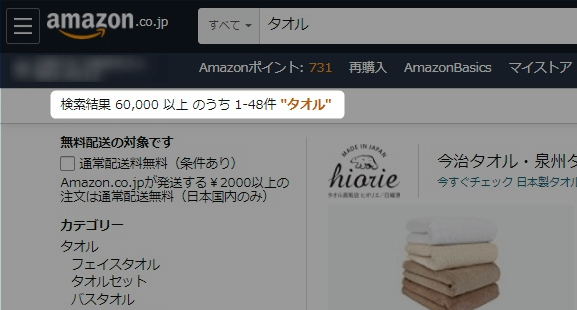
たとえば、「タオル」だけで検索すると6万件もあるものが、
「フェイスタオル」「星4つ以上」「1500-5000円以内」などと条件を加えていくことで、759件にまで絞ることができます。
通常はこのようにして品目ジャンルや金額の範囲を狭めていき、買いたい商品を探し出していきます。
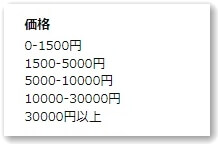
ただ、Amazonの価格範囲指定は上の画像のように0-1500円、1500-5000円、5000-10000円、10000-30000円、30000円以上などで固定されているので、大まかに考えている予算が複数の価格帯にまたがっている場合には、少々検索しづらいところがあります。
つまり「ざっと1000円台くらい…」のイメージで商品を探したいというようなときは、「0-1500円」と「1500-5000円」で2回検索しないといけません。しかもそれぞれ、1000円以下とか2000円以上とかの商品がノイズになってしまいます。
今回は、この二度手間を省き、自由かつ厳密な金額で価格指定できる方法を、実際に商品を探しながら説明します。
1円単位の範囲指定もできる
その方法とは、ブラウザのアドレス欄に表示されているURLの末尾に以下の文字列を加えるだけです。
この***の部分に、希望する価格の下限額と上限額を指定します。
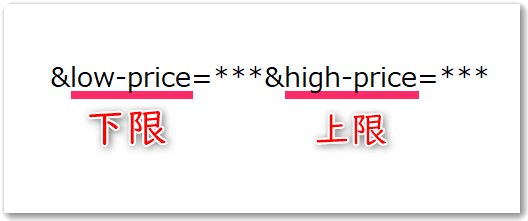
この文字列を使って、表示する商品の値段の下限と上限を与えてやるわけです。
けた数も自由で、1円なら***の部分に1を、2万9800円なら29800を入れます。そうすればその範囲の価格の商品だけが表示されます。
ここで実際にメンズのベルトを例にとって価格範囲を指定してみましょう。
私服用の新しいベルトが欲しいので、Amazonの検索欄に「メンズ ベルト カジュアル」と入れて検索してみました。
それだけだと2万件以上がヒットします。
手ごろな1000円台でいい感じのベルトが見つかればうれしいので、今回は1000円~2500円くらいまでの範囲を指定してみましょう。
Amazonの通常の範囲指定だと1500円を境に価格帯が分かれていて、通常なら2回作業しなければなりませんが、上記の文字列を使えば1回で済みます。
先ほどの文字列のそれぞれの「***」に、下限額の1000と上限額の2500を入れます。
この文字列「&low-price=1000&high-price=2500」を、ブラウザのアドレス欄の末尾に追加してEnter。
すると、さきほど2万件以上あった商品数が3000件以上まで絞り込まれました。
このテクニックを使うと、表示上は100000-250000となぜか2ケタ多く表示されます。
しかし、検索結果には、下の画像のように正常に1000円から2500円までの商品が並びますので、実用上の支障はありません。
このように一度の操作で1000円から2500円までのベルトだけが表示され、999円以下や2501円以上の商品は除外されました。
この手ごろな価格帯でこんないい感じの商品を見つけることができました。
革ベルトでグレーは珍しいかも。
さらに、この状態でURLに取り込まれている数字を変えることで、好きなようにもっと価格を絞ったり、広げたりしていくことができます。
1400円~1650円というかなり狭い範囲で検索してみました。
このように、自由自在に1円単位で価格範囲を指定することができます。
送料無料にしたいときにも便利
ぼくもそうですが、Amazonプライムの会員でない場合、「送料無料になる2000円まで合計額があと250円足りない」などということがよくあります。
なにかいい感じの安い商品を足して2000円に届かせたい、というようなときです。
そんなときもたとえば「250円から300円まで」のような狭い範囲で1円単位で自由に価格指定して、不足額を満たすのにちょうどいい商品を探せます。
キッチン用品のジャンルで「&low-price=250&high-price=300」をURLに追加すると、
小物類や消耗品など250円から300円までの商品だけが表示されます。
こんな感じで、あとちょっと…のときの少額の商品なども効率的に探すことができます。
今回は、覚えておくと便利なAmazonの価格範囲指定で使える裏技をご紹介しました。